
时间:2021-03-27 05:35:57 来源:www.win10xitong.com 作者:win10
Win10系统中SMB1.0功能关闭了打开解决方法的情况我认为很多网友都遇到过,甚至有些时候会经常碰到,其实不知都还有多少用户遇到了Win10系统中SMB1.0功能关闭了打开解决方法的问题,那我们能不能自己解决这个Win10系统中SMB1.0功能关闭了打开解决方法的问题呢?大家可以按照这样的解决思路:1、首先在任务栏中的搜索功能找搜索【control】,对于控制面板进行打开。2、点击程序栏目,然后将其启用或关闭Windows功能就可以彻底解决了。不知道你学会没有,如果没有学会,那下面就由小编再写一篇详细图文教程来教你Win10系统中SMB1.0功能关闭了打开解决方法的详尽处理技巧。
推荐系统下载:win10专业版
Win10系统中SMB1.0功能的关闭和打开方法介绍
1.首先,在任务栏的搜索功能中搜索[control],打开控制面板。
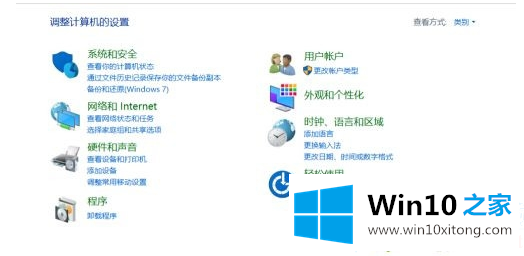
2.单击程序栏,然后打开或关闭窗口功能。
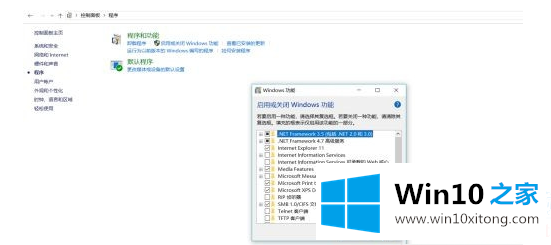
3.然后在页面上找到SMB1.0,选择它,单击确定,然后重新启动计算机。
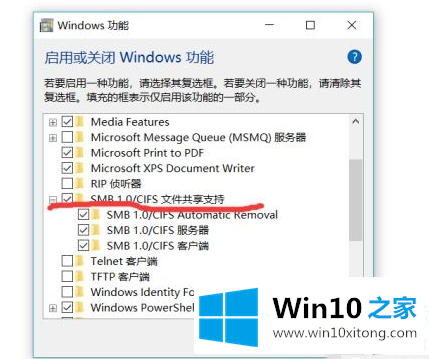
4.开机后打开网络,发现局域网内的电脑已经可以看到了。
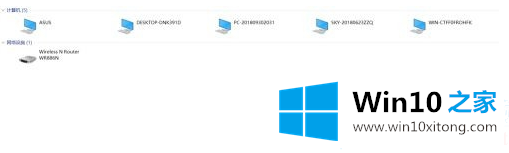
以上是边肖编译的Win10系统中SMB1.0函数关闭和打开方法的介绍。想了解更多可以关注win10 House!
这样操作就可以解决Win10系统中SMB1.0功能关闭了打开解决方法的问题了,方法确实简单吧,要是你还是没有解决这个问题,可以多参考一下上面的内容,或者给本站留言,谢谢大家的支持。